w7 深度 快速装机版系统小编可谓是久仰大名,大家都说不会安装深度win7系统,今天windows7之家小编机缘巧合下得到了一篇w7 深度 快速装机版快速安装的教程,不敢立刻分享给大家,自己先试了一下,发现真的能够安装深度win7!下面就一起来看看这篇教程吧!
1、打开在深度下载的系统镜像文件,右击选择“解压到Deepin_Win7SP1_Ultimate_X86_201407.iso”。如图1所示
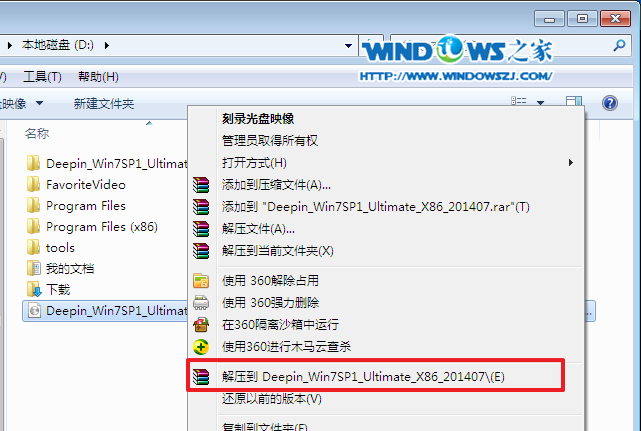
w7 深度 快速装机版快速安装图1
2、双击“setup.exe”.如图2所示
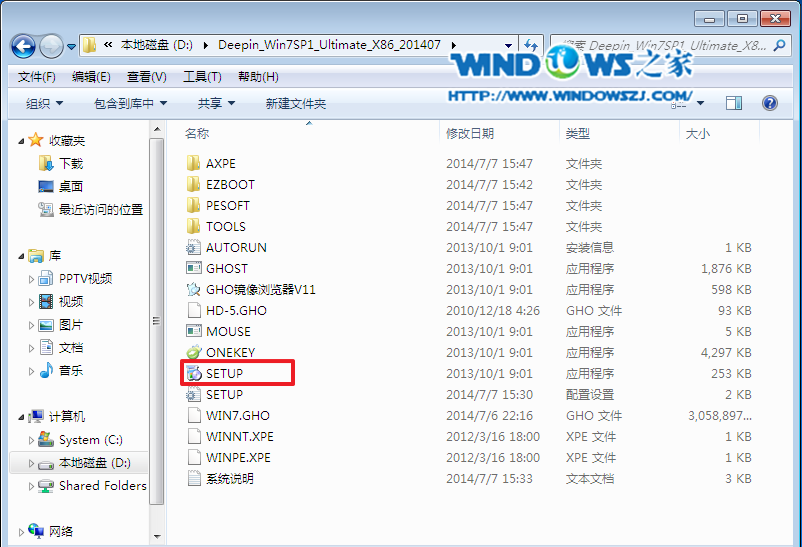
w7 深度 快速装机版快速安装图2
3、点击“安装WIN7X86系统第一硬盘分区”。如图3所示
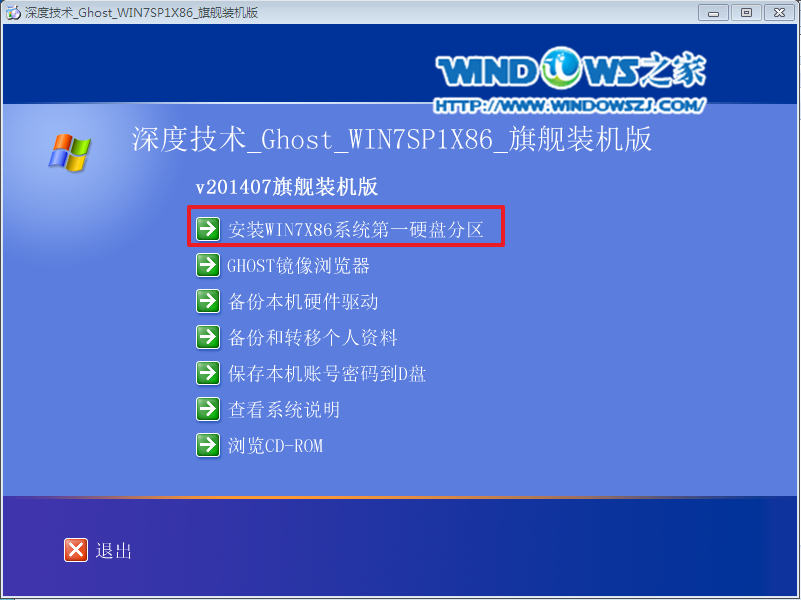
w7 深度 快速装机版快速安装图3
4、选择“安装”,再按“确定”。如图4所示,按“确定”,如图5所示。点击“打开”之后选择映像文件(扩展名为.iso),最后选择“确定”。如图6所示

w7 深度 快速装机版快速安装图4
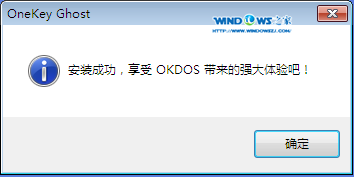
w7 深度 快速装机版快速安装图5

w7 深度 快速装机版快速安装图6
5、选择“是”,立即重启。如图7所示
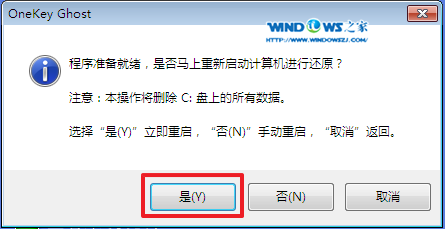
w7 深度 快速装机版快速安装图7
6、因为是完全自动进行安装的,所以安装过程相关顺序这里不做一一解释。我们耐心等待硬盘装win7系统完成即可。如图8、图9、图10所示:

w7 深度 快速装机版快速安装图8
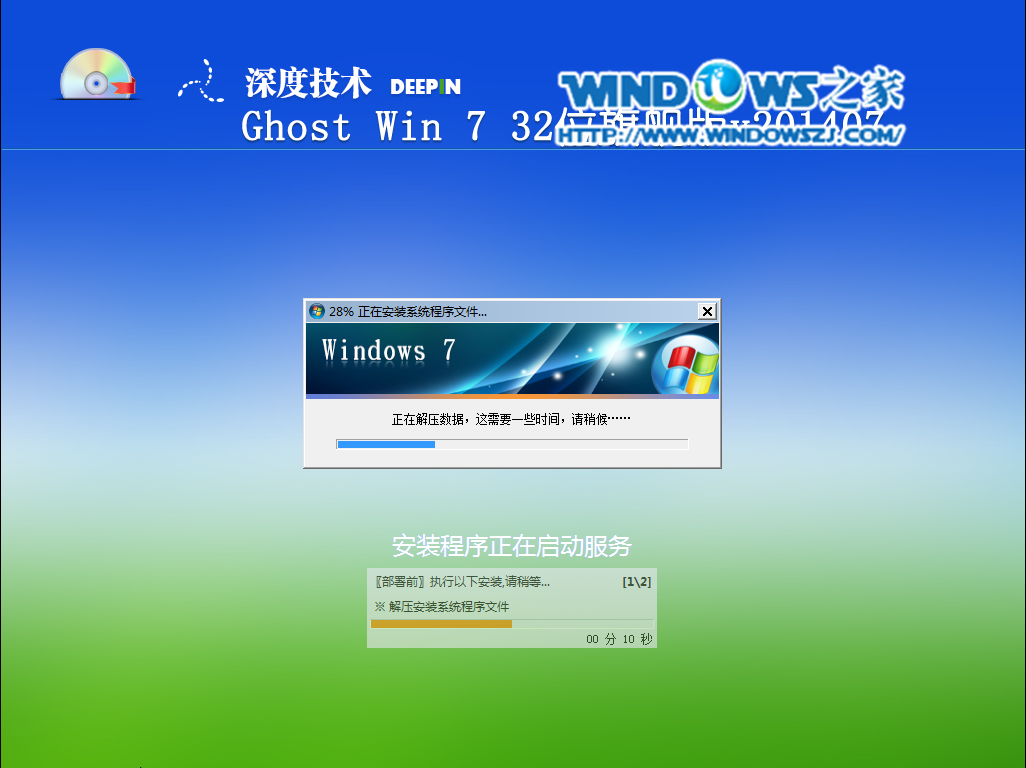
w7 深度 快速装机版快速安装图9
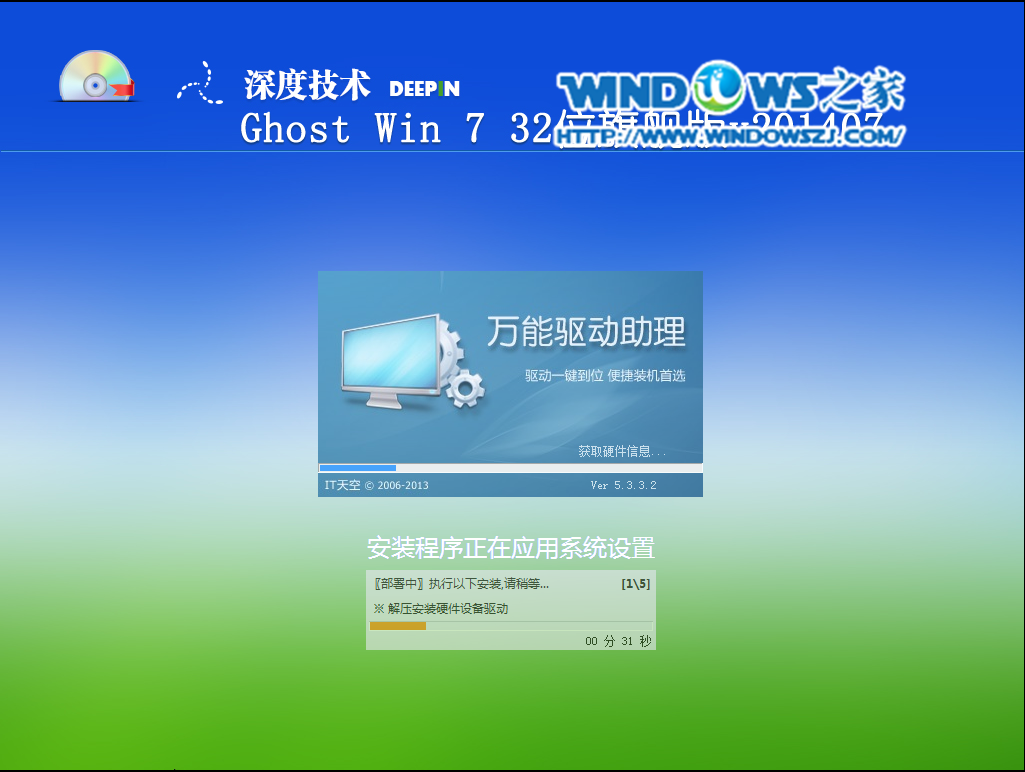
w7 深度 快速装机版快速安装图10
7、重启后,系统就安装好了,如图11所示
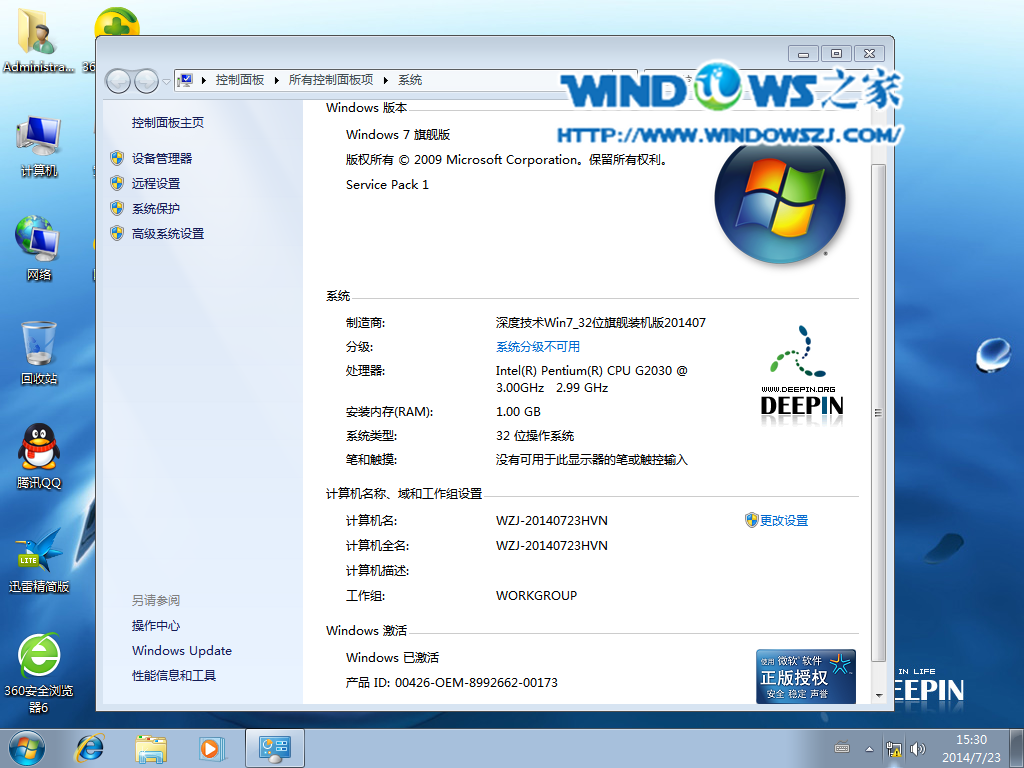
w7 深度 快速装机版快速安装图11
以上就是关于w7 深度 快速装机版快速安装的方法了,大家有没有觉得这个方法其实也挺简单的呢?其实什么事情都是这样的,大家只要知道了问题的解决方法,就可以快速去解决它啦。当然大家可能一次性无法掌握这个方法,所以建议大家收藏起来备用哦。